 2143
2143
 2143
2143
Với Photoshop, bạn có thể biến một bức ảnh cũ thành mới, xóa được những nhược điểm trên khuôn mặt và cơ thể, làm da sáng mịn chỉ trong nháy mắt... Không chỉ dừng lại ở đó, Photoshop còn rất nhiều các tiện ích khác nhau giúp bạn chỉnh sửa và ghép nhiều ảnh thành một bức ảnh. Dưới đây mình xin hướng dẫn cách ghép ảnh đơn giản bằng Photoshop để bạn có thể tạo ra những album ảnh cưới, những cuốn lịch năm hoặc những album của riêng mình nhé!
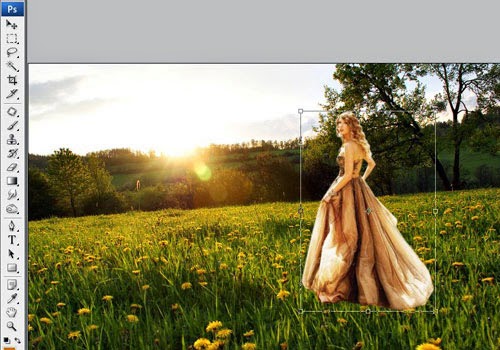
Dùng Eraser xóa bớt phần chân váy để tạo cảm giác nó lẫn vào đám cỏ hoa

Bước 5: Cắt nhân vật ở bức hình còn lại rồi kéo sáng hình cần ghép
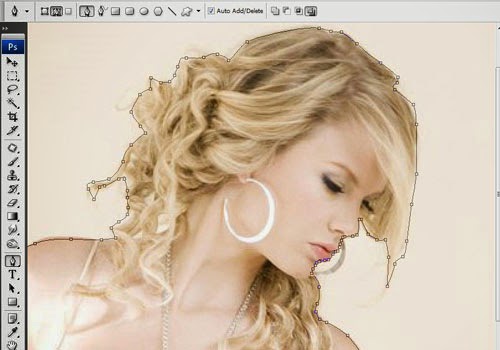

Giảm Opacity xuống sao cho hình ảnh mềm mại
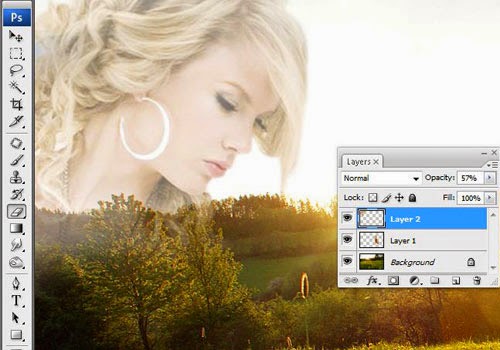
Bước 6: Sắp xếp lại các ảnh vừa ghép cho hợp lý, điều chỉnh màu sắc rồi crop lại hình ảnh

Bước 7: Có thể tạo thêm cho ảnh nền với ánh sáng lung linh hơn
Chọn Layer này rồi nhấn Ctrl+J để nhân đôi Layer Background ta được Layer Background copy
Chọn Filter/Blur/Gaussian Blur, chọn Radius khoảng 5px để làm mờ ảnh.
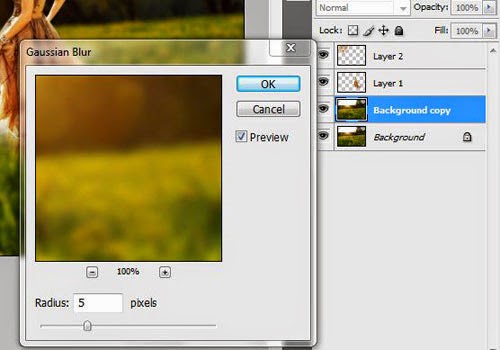
Bước 8: Chọn Filter/Distort/Difuse Glow và cài đặt các thông số
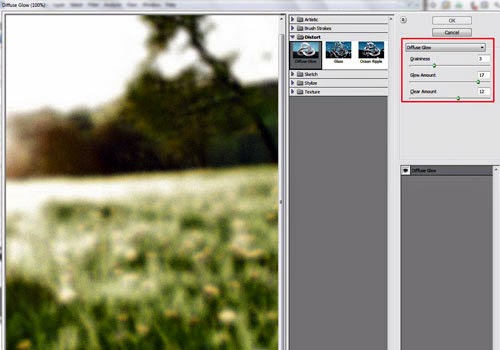
Giảm Opacity xuống
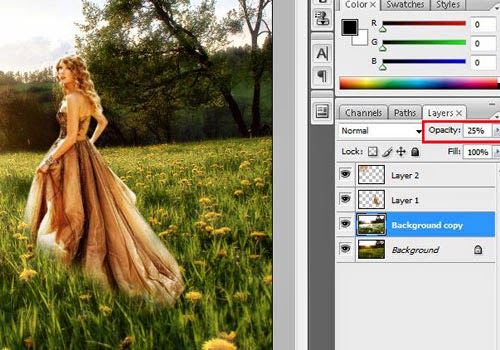
Bước 9: Giảm độ chói của mặt trời:
Tích vào hình tròn trong bảng Layer
Chọn Solid Color rồi chọn màu sắc thích hợp
Chọn Multiply với Opacity là 15%
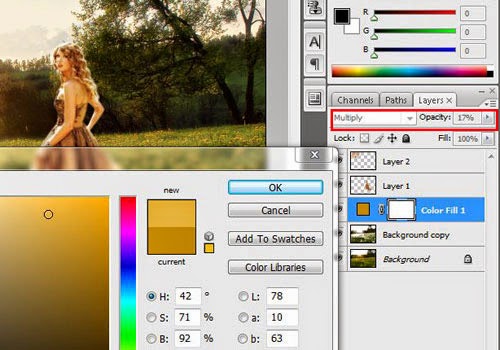
Kết quả:

Chúc các bạn có những bức ảnh đẹp!
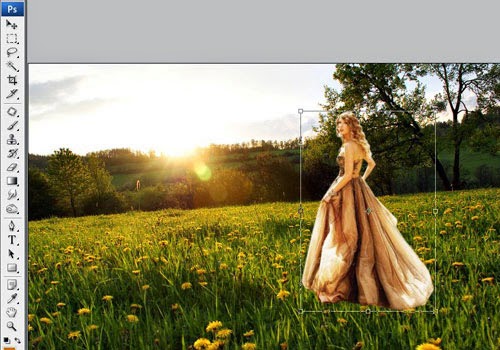
Dùng Eraser xóa bớt phần chân váy để tạo cảm giác nó lẫn vào đám cỏ hoa

Bước 5: Cắt nhân vật ở bức hình còn lại rồi kéo sáng hình cần ghép
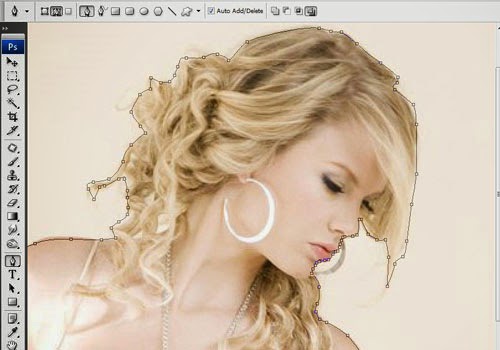

Giảm Opacity xuống sao cho hình ảnh mềm mại
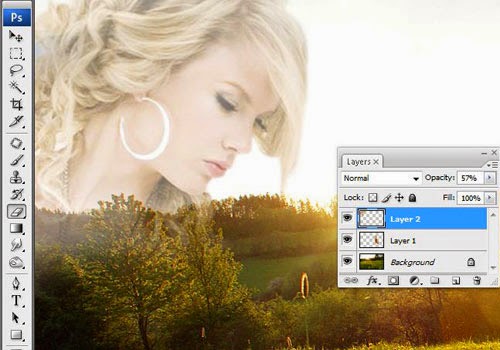
Bước 6: Sắp xếp lại các ảnh vừa ghép cho hợp lý, điều chỉnh màu sắc rồi crop lại hình ảnh

Bước 7: Có thể tạo thêm cho ảnh nền với ánh sáng lung linh hơn
Chọn Layer này rồi nhấn Ctrl+J để nhân đôi Layer Background ta được Layer Background copy
Chọn Filter/Blur/Gaussian Blur, chọn Radius khoảng 5px để làm mờ ảnh.
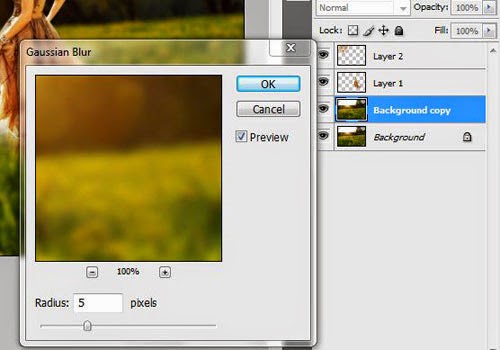
Bước 8: Chọn Filter/Distort/Difuse Glow và cài đặt các thông số
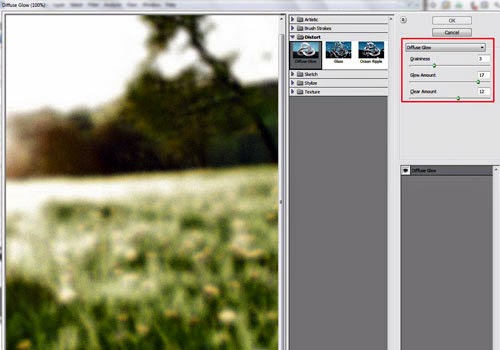
Giảm Opacity xuống
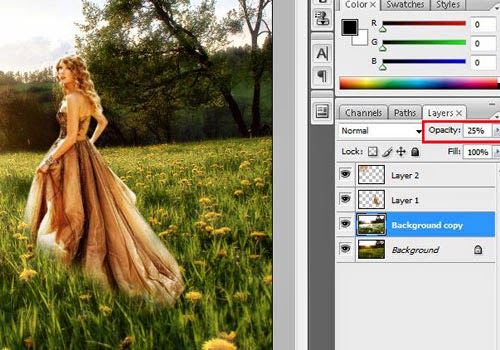
Bước 9: Giảm độ chói của mặt trời:
Tích vào hình tròn trong bảng Layer
Chọn Solid Color rồi chọn màu sắc thích hợp
Chọn Multiply với Opacity là 15%
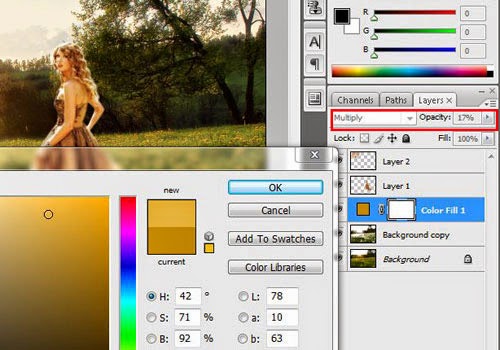
Kết quả:

Chúc các bạn có những bức ảnh đẹp!
Last edited by a moderator:


